Microsoft Office Access调整列宽的方法
2020-10-17 15:11作者:下载吧
Microsoft Office Access是一款功能强大的关联式数据管理系统,该软件给用户提供了非常好用的数据处理功能,可以灵活设置统计条件,能够分析上万条纪录,并且处理的速度非常快,操作起来也十分方便。我们在使用这款软件创建数据表的过程中,有时候输入的字体比较大,需要调整单元格的列宽来适应字体的大小。但是该软件的使用具有一定难度,很多新手小伙伴不知道怎么操作。那么接下来小编就给大家详细介绍一下Microsoft Office Access调整列宽的具体操作方法,有需要的朋友可以看一看。

方法步骤
1.首先打开软件,我们在界面左侧找到需要调整列宽的数据表,点击该表后,再进行下一步操作。
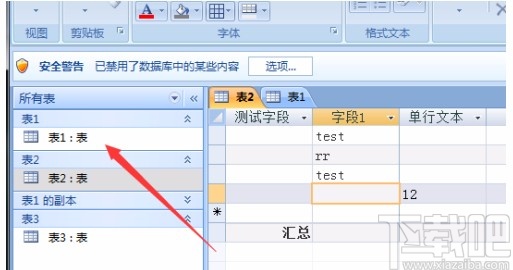
2.接着在界面上的表格中找到需要调整列宽的单元格并点击,之后我们在界面上方找到“其他”选项,点击该选项即可。

3.然后在“其他”选项下方会出现一个下拉框,我们在下拉框中找到“列宽”选项并点击即可。
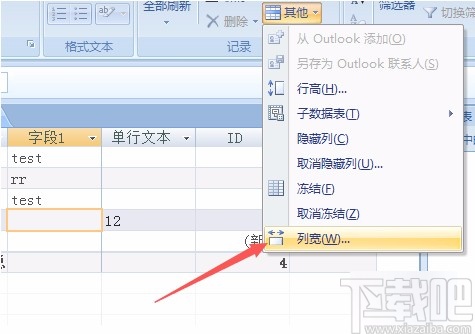
4.紧接着界面上就会弹出一个列宽窗口,我们在窗口中找到“列宽”选项,在该选项后面的文本框中输入列宽数值。
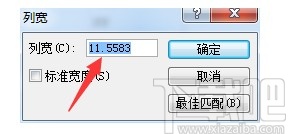
5.在窗口中输入列宽数值后,我们在窗口右侧找到“确定”按钮,点击该按钮就可以保存列宽设置。

6.完成以上所有步骤后,我们就可以在界面上查看到选定的列宽明显比之前变得更宽了,如下图所示,大家可以作为参考。

以上就是小编给大家整理的Microsoft Office Access调整列宽的具体操作方法,方法简单易懂,有需要的朋友可以看一看,希望这篇教程对大家有所帮助。